Índice da página
Críticas e Prêmios
Leonardo atualizou em 02/01/2025 para Transferência entre PCs | Mais Artigos
navegação rápida
Como transfiro os favoritos do Firefox de um computador para outro (automaticamente)
Como transferir favoritos do Firefox para outro PC (manualmente)
"Como posso transferir o Firefox para um novo computador? Como posso transferir meus favoritos salvos no Mozilla Firefox de um computador para outro? Ou como posso transferir todas as configurações do Firefox para um computador novo?"

Essas perguntas também pairam na sua cabeça? Para usuários da Internet, o navegador Mozilla Firefox é frequentemente usado em nossa vida. Você pode salvar muitos favoritos que deseja navegar ou os dados necessários para ver mais tarde. Aqui, este artigo mostrará como transferir os favoritos do Firefox de um computador para outro Firefox via EaseUS Todo PCTrans e os métodos manuais.
Como transfiro os favoritos do Firefox de um computador para outro (automaticamente)
Se você preferir o método mais rápido para transferir o Firefox com favoritos para outro computador, o EaseUS Todo PCTrans o ajudará a mover aplicativos com seus dados pessoais. Tudo o que você salvou no Mozilla Firefox permanece igual ao navegador original.
- Para transferir favoritos do Firefox na mesma LAN - PC para PC
- Para transferir os favoritos do Firefox nas diferentes redes - Backup e restauração
Tome aqui o modo " PC to PC" como exemplo:
1. Preparativos antes de transferir dados.
- Baixe e execute o software em ambos os PCs.
- Certifique-se de que ambos os PCs estejam na mesma LAN.
- Se o arquivo for maior que 2GB , é melhor ativá-lo para a versão Pro .
2. Transfira o Firefox para outro computador.
Etapa 1. Selecione o modo de transferência.
- Baixe e instale o EaseUS Todo PCTrans nos dois PCs.
- Inicie o EaseUS Todo PCTrans nos dois PCs, clique em "PC para PC" e "começar" no PC de origem.

Etapa 2. Selecione os PCs de origem e destino.
- "Novo" é para transferir o Firefox de um computador antigo para o novo computador atual.
- "Antigo" é para transferir o Firefox do seu computador antigo atual para um novo computador remoto.
Etapa 3. Conecte os dois PCs.
- Selecione o PC de destino para conectar e insira a senha da conta ou o código de verificação do PC de destino.
- Verifique o código de verificação no canto superior direito da tela principal "PC para PC" no PC de destino.
- Clique em "Conectar" para continuar.
Etapa 4. Selecione Mozilla Firefox para transferir.
- Na seção "Aplicação", encontre o Mozilla Firefox e marque a caixa da frente.
- Clique em "Transferir" para iniciar a transferência do Firefox para o seu PC de destino.
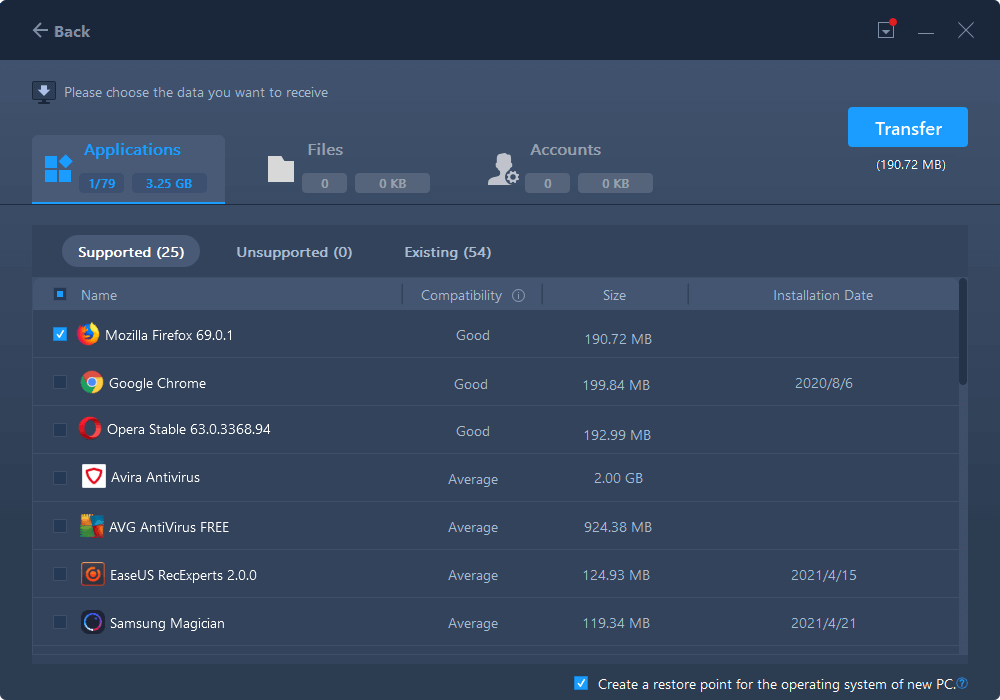
Etapa 5. Conclua a transferência do Mozilla Firefox para outro PC.
- Aguarde a conclusão do processo de transferência. Em seguida, clique em "OK" para finalizar.
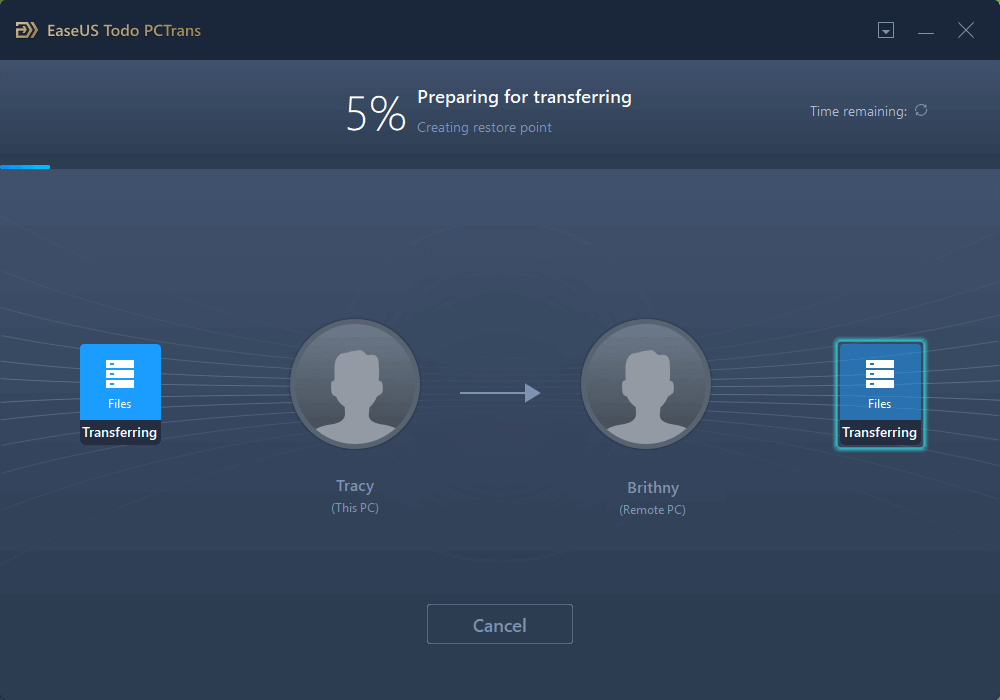
Depois de concluir as etapas, o próximo passo é reiniciar o Firefox em outro dispositivo. Os favoritos serão exibidos no navegador. Essa é a maneira mais fácil de mover o software diretamente, e há um artigo útil para os usuários transferirem os favoritos do Chrome para outro computador .
Como transferir favoritos do Firefox para outro PC (manualmente)
Sem executar essa ferramenta de transferência fácil do Windows 10 , você pode adotar o método prático para fazer backup dos favoritos do Firefox. Você pode exportar os favoritos como um arquivo HTML para backup ou transferência, salvar em um disco rígido externo ou USB e importar no novo PC.
Método 1. Importe e exporte os favoritos do Firefox.
1. Preparativos.
- Um disco rígido externo ou unidade flash USB.
- Baixe novamente o Mozilla Firefox no novo PC.
2. Exporte marcadores para arquivo HTML.
Etapa 1 . Escolha o botão Biblioteca na barra de ferramentas ou clique no botão de menu para localizar Biblioteca .
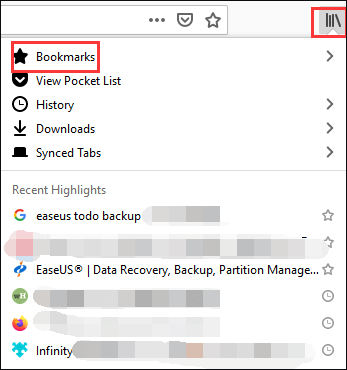
Etapa 2 . Clique em Favoritos e escolha a barra Mostrar todos os favoritos na parte inferior.
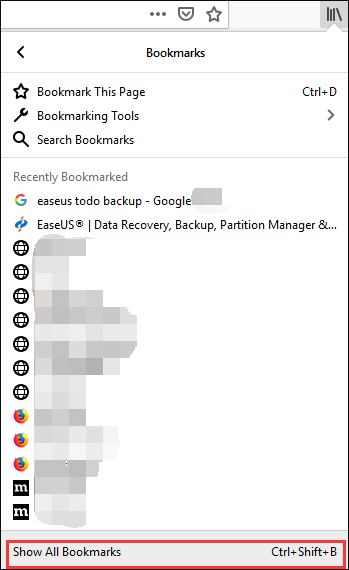
Etapa 3 . Na janela Biblioteca, clique em Importar e fazer backup e escolha Exportar marcadores para HTML...
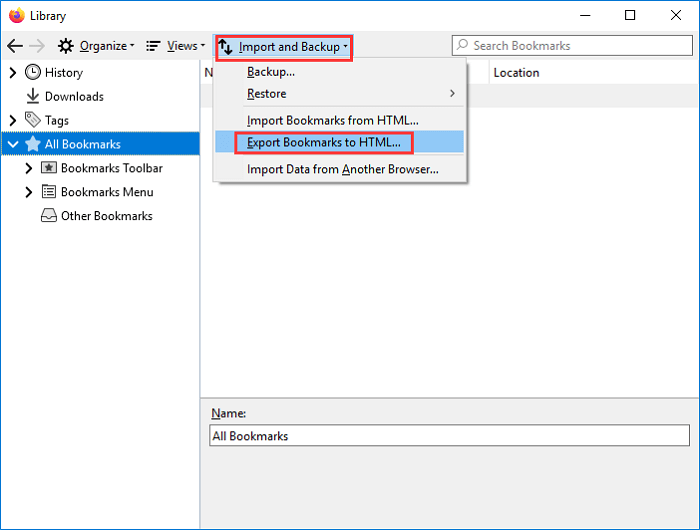
Etapa 4 . Escolha o local de armazenamento e salve o arquivo HTML no disco rígido externo. (O nome do arquivo padrão é bookmark.html )
3. Importe os favoritos do Firefox do disco rígido externo ou unidade flash USB.
Etapa 1 . Conecte seu dispositivo externo ao novo computador.
Etapa 2 . Abra o navegador da Web e abra a janela Biblioteca como mostramos no nível anterior.
Etapa 3 . Clique em Importar e fazer backup e escolha Importar marcadores de HTML... Você pode exportar o arquivo HTML de marcadores do local de armazenamento de dados.
Método 2. Utilizando a sincronização do Firefox.
Se você já configurou uma conta Firefox, a função de sincronização do Firefox se destaca de maneira conveniente.
1. Crie uma conta Firefox.
Etapa 1 . Clique no ícone da conta na barra de ferramentas.
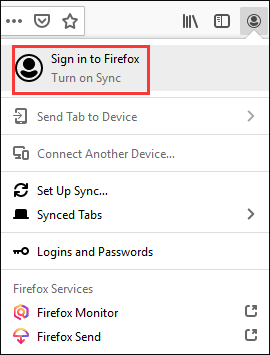
Etapa 2 . Preencha o endereço de e-mail e a senha. (Lembre-se dessas duas mensagens que você usará novamente.)
Etapa 3 . Clique em Sincronizar agora no menu da conta.
2. Sincronize os favoritos desejados.
Faça login na conta Firefox em outro PC e clique em Configurações de sincronização para escolher o que sincronizar.
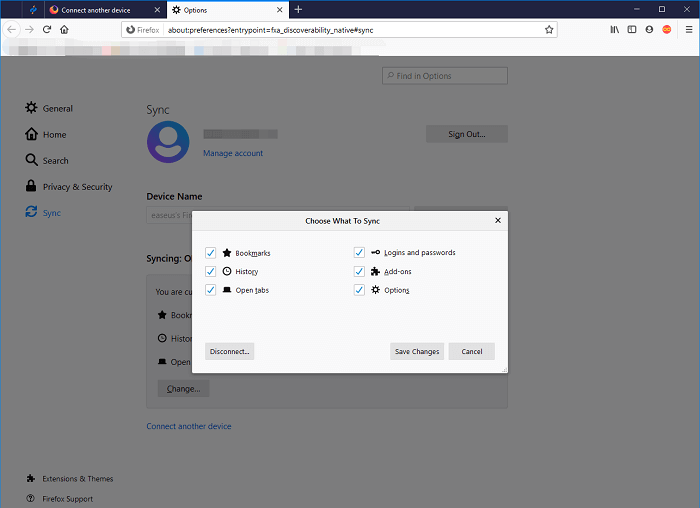
Conclusão
Este artigo oferece duas maneiras de resolver a questão "como transferir favoritos do Firefox de um computador para outro". Uma é a maneira mais rápida sem usar nenhum dispositivo adicional e criar uma mensagem de conta - EaseUS Todo PCTrans. O outro é o foco do método manual em como importar marcadores para o Firefox e como exportar marcadores do Firefox. Escolha do jeito que você gosta!
Atualizado por Leonardo
"Obrigado por ler meus artigos, queridos leitores. Sempre me dá uma grande sensação de realização quando meus escritos realmente ajudam. Espero que gostem de sua estadia no EaseUS e tenham um bom dia."
Revisão do produto
-
O EaseUS Todo PCTrans é uma ferramenta simples para trocar arquivos entre duas máquinas diferentes. Com ela, você dispensa o uso de pendrives ou hospedagens em nuvem para transferir arquivos entre máquinas conectadas à rede.
![]() Leia mais
Leia mais
-
Por ser um programa simples e fácil de usar, o EaseUS Todo PCTrans é um excelente software de transferência de arquivos para qualquer usuário. Definitivamente, vale a pena utilizá-lo para manter seus programas intactos e ter certeza que todos os arquivos estão seguros.
![]() Leia mais
Leia mais
Artigos relacionados
-
EaseUS Todo PCTrans Pro 12.2/11.0/10.0 versão completa crackeada
![author icon]() Leonardo 2024/09/29
Leonardo 2024/09/29
-
O Windows 11 tem transferência fácil?
![author icon]() Leonardo 2024/11/27
Leonardo 2024/11/27
-
Como Transferir Arquivos do PC para o Disco Rígido Externo Windows 10/8/7
![author icon]() Leonardo 2025/07/08
Leonardo 2025/07/08
-
Guia fácil para transferir programas para um novo computador Windows 11
![author icon]() Leonardo 2024/09/29
Leonardo 2024/09/29
Sobre EaseUS Todo PCTrans
O EaseUS Todo PCTrans pode transferir configurações, aplicativos e dados entre PCs e HDs. O software de transferência e migração do seu PC pode atualizar os dispositivos sem reinstalar.
Revisão de produto
